Come… comprendere le limitazioni della versione LIGHT
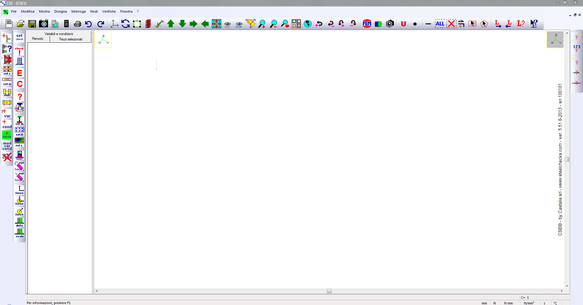
La versione LIGHT ha due limitazioni sostanziali rispetto alla versione FULL:
1)Non consente la creazione libera di un modello FEM in CSE, ma solo la creazione guidata di nodi tipici (con la possibilità di calcolare i nodi con valori definiti, limiti elastici o plastici fattorizzati o combinazioni importate da tabella).
2)Non consente la costruzione libera dei nodi tridimensionali, ma solo l'applicazione di uno dei nodi parametrici presenti in archivio (con la possibilità di modificarne i parametri).
Da queste due limitazioni sulle operazioni eseguibili derivano le limitazioni ai menu e ai comandi, in modo da avere solo ciò che è effettivamente utilizzabile nella versione LIGHT.
•Nella versione LIGHT non sono disponibili i seguenti menu della versione FULL: Jnodi, Modello 3D, PRenodo. Tali menu contengono infatti comandi che nella versione LIGHT non sono disponibili o che sono stati totalmente automatizzati. Nota: la ricerca di membrature e Jnodi nella versione LIGHT è eseguita automaticamente in background.
•Sono stati accorpati i menu FEM e Renodo della versione FULL in un unico menu Nodi. Del menu FEM è infatti disponibile il solo comando per la definizione dello schema strutturale (Nodi tipici) e del menu Renodo non sono disponibili i comandi per la costruzione libera del collegamento tridimensionale. La barra Nodo, ridotta e semplificata nella versione LIGHT, contiene comandi del menu Nodi (non tutti i comandi hanno un bottone nella barra)
•Gli altri menu (File, Modifica, Mostra, Disegna, Interroga, Verifiche, Finestra, ?) sono disponibili, con le seguenti limitazioni: il menu File non contiene i comandi per l'importazione e l'aggiornamento di un modello FEM; il menu Verifiche non contiene i comandi per selezionare un'istanza.
D'altro canto la versione LIGHT è utilizzabile con grandissima facilità, e non richiede la costruzione "pezzo a pezzo" dei (re)nodi.
Modalità di lavoro con la versione LIGHT
Premessa: per lavorare con la versione LIGHT è comunque necessario conoscere le basi del programma, le ipotesi su cui è costruito, la terminologia utilizzata, ecc. Argomenti imprescindibili sono, tra gli altri:
Comprendere le ipotesi di base di CSE
Come funziona la connessione in CSE
Come scegliere il tipo di bullonatura
Comprendere che verifiche esegue CSE e scegliere che verifiche fare
Come esaminare i risultati delle verifiche, controllare i risultati ottenuti e leggere il tabulato
Vediamo ora come procedere per definire un nodo, costruirlo e verificarlo. Per una descrizione dettagliata dei singoli comandi si rimanda agli argomenti relativi. Sono riportati anche i bottoni dei comandi che ne dispongono.
![]() Per iniziare si esegue il comando Nodi tipici del menu Nodi, quindi si sceglie lo schema strutturale desiderato, si definiscono materiale, forme sezionali, eventuali svincoli e altri parametri. Terminati questi passaggi, viene presentato il nodo tridimensionale con le sole membrature non ancora collegate.
Per iniziare si esegue il comando Nodi tipici del menu Nodi, quindi si sceglie lo schema strutturale desiderato, si definiscono materiale, forme sezionali, eventuali svincoli e altri parametri. Terminati questi passaggi, viene presentato il nodo tridimensionale con le sole membrature non ancora collegate.
![]() Con il comando Assegna nodo parametrico, sempre del menu Nodi, si sceglie uno dei nodi presenti in archivio applicabili al nodo definito. E' possibile applicare il nodo parametrico così com'è oppure modificarne uno o più parametri durante la sua applicazione automatica.
Con il comando Assegna nodo parametrico, sempre del menu Nodi, si sceglie uno dei nodi presenti in archivio applicabili al nodo definito. E' possibile applicare il nodo parametrico così com'è oppure modificarne uno o più parametri durante la sua applicazione automatica.
Il collegamento è ora completo e, se soddisfa già le esigenze, è pronto per le verifiche dopo averne controllato la correttezza. Altrimenti, è possibile selezionare componenti o membrature per modificarli ed è possibile aggiungere nuove variabili e condizioni di verifica aggiuntive. E' anche possibile azzerare il nodo e applicare un nodo parametrico diverso, oppure lo stesso ma modificandolo durante l'applicazione. Per queste operazioni si veda la lista completa dei bottoni disponibili nella versione LIGHT.
Prima di procedere con l'impostazione e l'esecuzione delle verifiche è consigliabile eseguire i controlli di assenza di compenetrazioni (Nodi - Controlla compenetrazioni) e di coerenza del collegamento (Nodi - Controlla coerenza).
![]() Con il comando Imposta del menu Verifiche è possibile visualizzare le impostazioni predefinite per il nodo scelto ed eventualmente modificarle.
Con il comando Imposta del menu Verifiche è possibile visualizzare le impostazioni predefinite per il nodo scelto ed eventualmente modificarle.
![]() Con il comando Verifica Renodo viene lanciata l'esecuzione della verifica automatica del collegamento.
Con il comando Verifica Renodo viene lanciata l'esecuzione della verifica automatica del collegamento.
Terminata l'esecuzione delle verifiche è possibile passare alla visualizzazione e allo studio dei risultati.
-----------------------------
C.S.E. - 2001-2018 - Copyright Castalia srl - Milan - Italy - www.castaliaweb.com